새로운 Android KitKat 키보드를 얻는 방법
Android KitKat이 우리에게 있지만Nexus 5를 사용하려면 여기에서 새로운 Android 버전에 대한 자세한 내용을 볼 수있을 때까지 기다려야합니다. 여전히 거의 모든 Android 기기에 새 Google 키보드를 설치할 수 있습니다. 방법은 다음과 같습니다.
안드로이드 KitKat 키보드
시작하려면 APK 파일을 다운로드하십시오.여기에서 Android Police의 사용자가 제공 한 새로운 Google 키보드를 사용합니다. 컴퓨터에 저장 한 다음 Android 기기에 복사하거나 휴대 전화 나 태블릿에서 링크에 액세스 할 수 있습니다.
이제 다른 작업을 수행하기 전에 Android 기기에서 알 수없는 출처의 앱을 설치할 수 있는지 확인하십시오. 그렇게 할 수 있는지 확실하지 않은 경우 옵션을 찾거나 활성화하는 방법은 다음과 같습니다.
이제 파일 관리자를 사용하여 찾은 Droid에 복사 한 APK 파일을 실행하십시오. 개인적으로 ASTRO File Manager를 사용하지만 전적으로 귀하에게 달려 있습니다.

설치 과정이 완료되면 새로운 Google 키보드를 설정하는 데 도움이되는 매우 기본적인 자습서를 안내합니다.
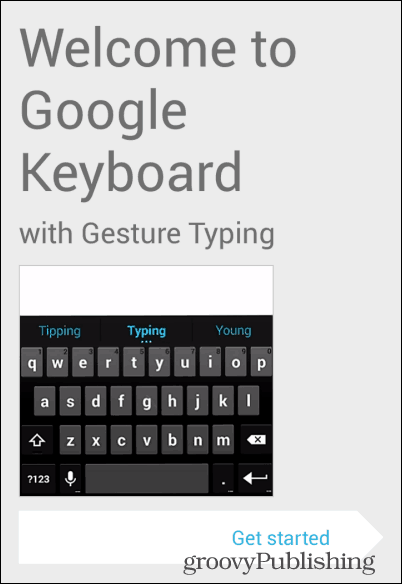
먼저 Android 기기에서 Google 키보드를 실행할 수 있도록 도와줍니다. Google에서 제공 한 버튼을 누르면 적절한 설정으로 전송됩니다.
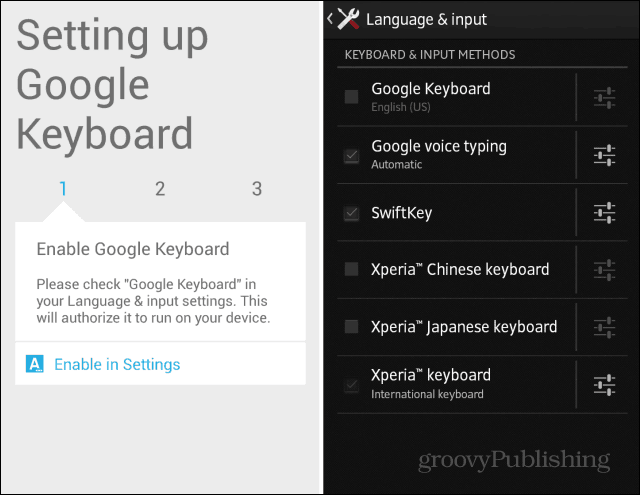
다음으로 새로운 Google 키보드가 활성 입력 방법인지 확인합니다.
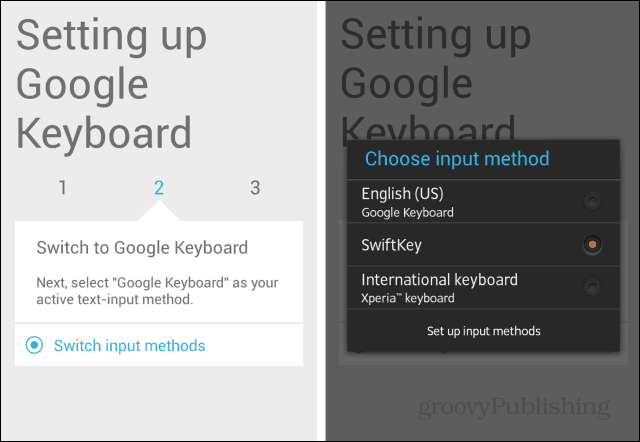
마지막 단계를 완료하면 새 Google 키보드가 모두 설정되고 아래 스크린 샷과 같은 확인 메시지가 표시됩니다.
다른 언어를 사용하는 경우전화기에서 사용하는 경우 추가 언어 구성을 누르고 원하는 언어를 추가하십시오. 키보드는 예측 가능한 키보드이므로 적절한 사전을 선택해야합니다.
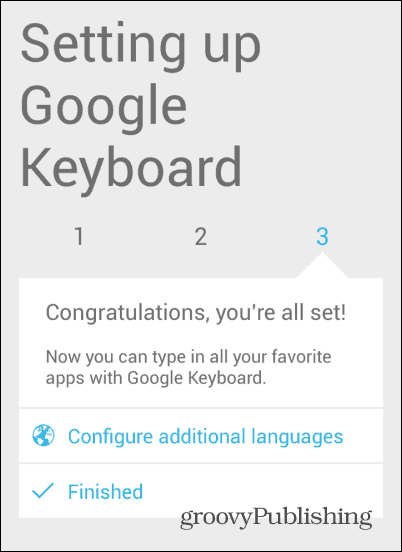
이 마지막 단계에서 벗어나 새로운 키보드를 즐길 수 있습니다. 보다시피 외관상 이전 버전과 크게 다르지 않습니다.
가장 먼저 눈에 띄는 것은단어를 쓸 때 쓸어 넘기면 손가락이 더 이상 파란색이 아닙니다. Google은이를 위해 회색을 사용했으며,주의가 산만 해 보이지 않습니다. 그 외에도 예측은 잘 작동하는 것 같습니다.
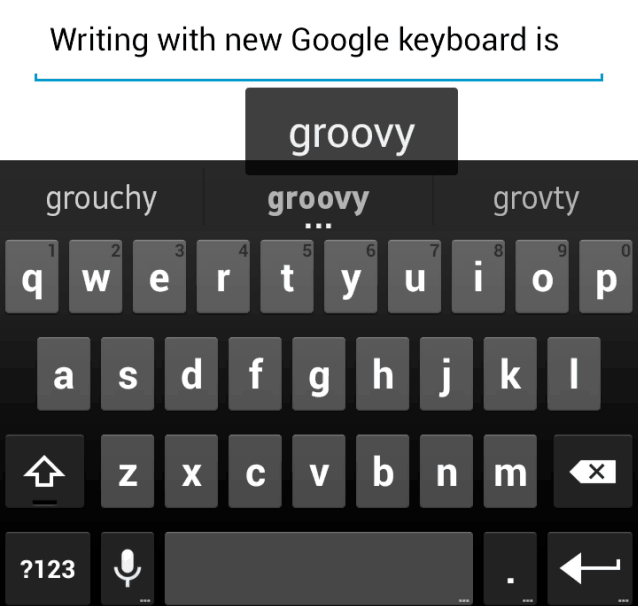
화면에서 손가락을 떼지 않고 단어를 입력 할 수도 있습니다. 특정 단어를 다 입력했으면 스페이스 바에서 손가락을 움직 이기만하면됩니다.
이모티콘
새로운 Google 키보드는 기능을 숨 깁니다.많은 사람들이 좋아하고 지금까지 안드로이드 4.2 이상의 사용자들만 사용할 수있었습니다 – 이모티콘. 이모티콘 활성화는 매우 간단합니다. 키보드에서 Enter 키를 길게 누른 다음 나타나는 작은 스마일 아이콘을 클릭하십시오.
불행히도 풀 컬러 이모티콘 키보드는 Android 4.4 사용자 만 사용할 수 있습니다. 그럼에도 불구하고 흑백 이모티콘을 사용할 수 있습니다.
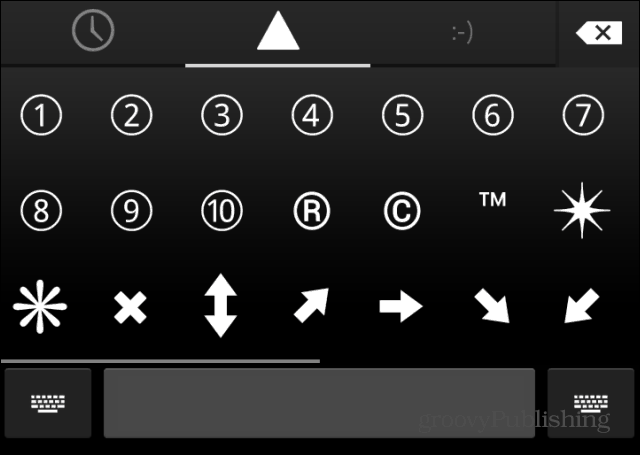










코멘트를 남겨주세요